분류 전체보기
- ez Share 로 DSLR 사진 쉽게 빼오기 2019.12.06
- ASUS Zenfone 6(2019, ZS630KL) 카메라 샘플 2019.09.02
- ASUS Zenfone 6 (2019, ZS630KL) 개봉기 2019.09.02 1
- 맥프레 15인치 12년형 쿨링 케이스 제작기 2019.07.24
- 이지넷유비쿼터스 NEXT-M2281C M.2 SSD Gen2 외장 하드케이스 리뷰 (겸해서 Crucial MX500 1TB M.2(SATA)도 함께) 2019.07.18
- 3차 스티커 공구 2019.06.22
- 2019.06.02 HMG 기아 드라이빙 아카데미 레벨1 2019.06.12
- ANYKEY F5 노트북 스탠드 개봉겸 사용기 2019.02.11
- 맥북 프로 레티나 2012 mid 중고구입기 2019.02.11 1
- 2차 스티커 공구 2019.01.15
ez Share 로 DSLR 사진 쉽게 빼오기
카메라에 관심이 꽤 있던때, 아는 동생과 얘기를 나누던중에 다른 기능은 몰라도
wifi로 사진 전송 되는 기종 사는게 편할거라는 얘기를 들었다.
없어도 되겠지 싶었는데 현재 쓰는 게이밍 노트북에 SD 카드 슬롯이 없어서 애를 먹고 있었다
그나마 맥북 프로 레티나 12년형에는 슬롯이 있지만 성능 문제로 작업용으로 쓰진않고..
결국 카메라 -> 맥북 -> 게이밍 노트북으로 복잡한 과정을 거쳐 사진을 뽑게 되었다.
귀찮다
그래서 고민끝에 SD 카드 자체가 wifi 송신기능을 하는 ez Share를 구매했다.
가격은 2.8만원 정도

포장은 간단하게 되어있다.

오픈하면 안쪽에 SD카드가 있는데 아쉽게도 SDHC만 지원한다
SDXC이상을 원하면 메모리가 내장된 모델을 사야하는데 가격이 제법 비싸서 포기.
Micro SD 카드 32기가 짜리가 집에 굴러다니고 있어서 그것을 쓰기로 하였다.
포장이 설명서를 대체하고있어서 버릴게 적은건 좋은듯

와이파이 검색에서 ez share를 찾아서 비밀번호 88888888를 입력하면 접속이 되는데
폰의 경우는 자동으로 뜨고
데스크탑의 경우 ezshare.card를 쳐주면 알아서 잘 연결된다.
다만 미리보기가 없는게 흠.
모바일 기기의 경우 앱이 있긴한데 내 Zenfone 6에선 크래쉬가 나서 작동이 되질않는다

전송중

실제로 잘온다. 속도가 미묘하게 느리지만 되는게 어디인가 싶다.
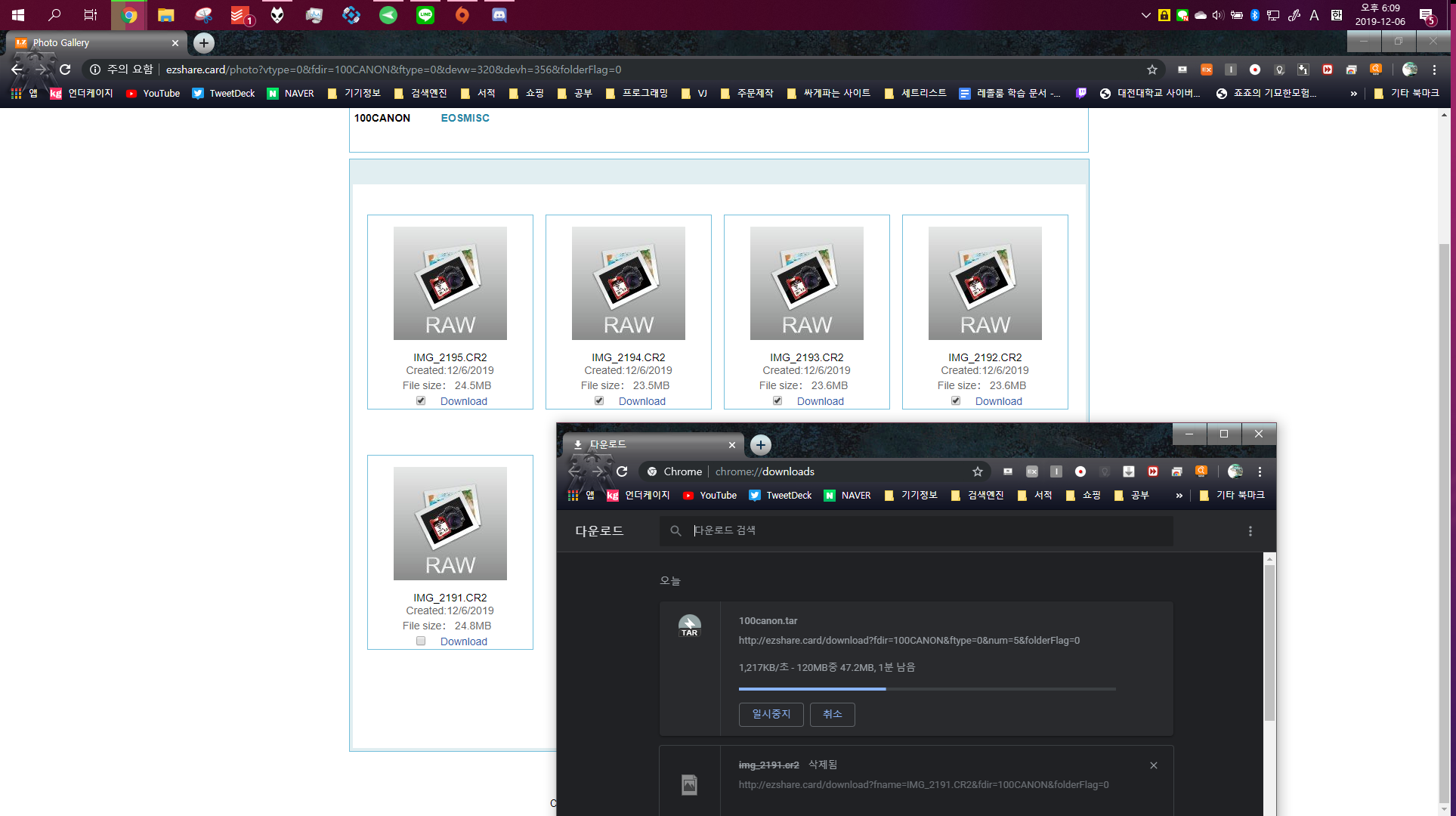
다중 파일 다운로드 지원도 한다.
전부 받기든 골라받기든 다 되는데 미리보기가 없으니 미묘한 느낌

ez share 접속화면에서 비밀번호와 이름 변경이 가능하다.
기본으로 쓰는거보단 변경해서 쓰는게 정보 보호에 좋을테니 바로 바꿨다.
아, 그리고 이녀석은 카메라의 전원을 빼먹어서 쓰기때문에
카메라가 절전모드에 들어가면 전송이 멈춘다고 한다.
그래서 나는 절전모드를 껐다.
전체적인 평가
속도가 미묘하고 앱이 구려서 솔직히 별 3개밖에는 못줄듯한 그런 물건
그래도 나머지 기능은 되는게 다행이니 앞으로 쏠쏠하게 쓸듯하다.
'기기 개봉기, 리뷰 > 액세서리' 카테고리의 다른 글
| 이지넷유비쿼터스 NEXT-M2281C M.2 SSD Gen2 외장 하드케이스 리뷰 (겸해서 Crucial MX500 1TB M.2(SATA)도 함께) (0) | 2019.07.18 |
|---|---|
| ANYKEY F5 노트북 스탠드 개봉겸 사용기 (0) | 2019.02.11 |
| DJI Osmo Mobile 2(오즈모 모바일 2) 개봉 & 실사용기 (0) | 2018.10.27 |
| 더운 여름에 두손을 자유롭게 쓰자! 넥밴드 선풍기 (0) | 2018.07.31 |
| 주파집 마그네틱 케이블 사용기 (0) | 2018.07.08 |
ASUS Zenfone 6(2019, ZS630KL) 카메라 샘플

























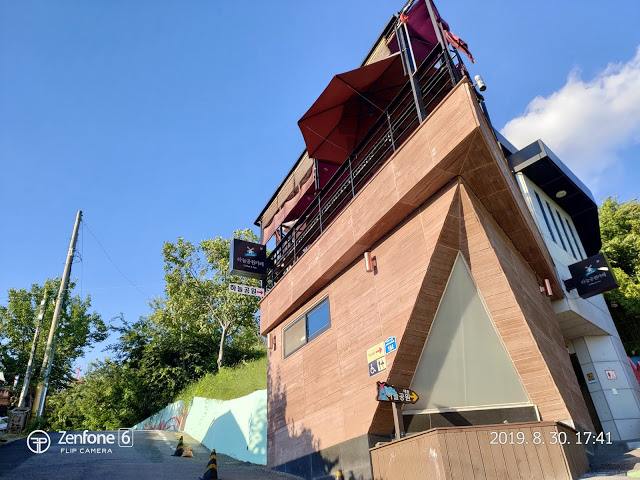

































































'기기 개봉기, 리뷰 > 모바일' 카테고리의 다른 글
| ASUS Zenfone 6 (2019, ZS630KL) 개봉기 (1) | 2019.09.02 |
|---|---|
| ASUS ZenFone 5 사용기 / 리뷰 (4) | 2018.07.26 |
| ASUS ZenFone 5 카메라 샘플 (1) | 2018.07.14 |
| ASUS ZenFone 5 (2018) 간단 개봉기 (2) | 2018.07.06 |
ASUS Zenfone 6 (2019, ZS630KL) 개봉기
2014년 ASUS Zenfone 5 (2014, A500CG)를 구매한 이후로 Zenfone 5(2018, ZE620KL) 그리고 이번에는 Zenfone 6까지 구매하여 쓰게되었네요.
언제나 한국 정식발매가 되지않아 직구로 쓰고있지만 그래도 제 개인적으론 가장 만족하며 쓰고있는 브랜드네요. 벌써 세대째라니
Zenfone 5(2018)까지만해도 그냥 만듬새 괜찮은 그냥저냥의 스마트폰중 하나였던 Zenfone이 드디어 괴물이 되어 돌아왔습니다.
우선 스펙부터 보겠습니다.
스펙
쓸려고했는데 너무 길어서 ASUS 오피셜 사이트 Tech spec으로의 링크를 남기겠습니다
바로가기 -> https://www.asus.com/Phone/ZenFone-6-ZS630KL/Tech-Specs/
ZenFone 6 (ZS630KL) | Phone | ASUS Global
Combining ASUS innovation, leading-edge performance and sophisticated world-class design, the new ZenFone 6 defies ordinary. Its groundbreaking features include an all-screen NanoEdge display, the unique 48MP Flip Camera, and incredible battery life. Why c
www.asus.com
핵심만 놓고보자면
스냅드래곤 855
DDR4X 8GB RAM
UFS 2.1 256GB ROM
SONY IMX 586 48MP
Li-ion 5000mAh (USB-PD2 & QC4.0지원)
정도 되겠네요
스펙에 관한 리뷰는 추후 다른글로 만나 뵙겠습니다.
간단 개봉기

Zenfone 6의 박스 포장입니다.
언제나의 심플함이네요.
검은색에 청록색 조합이 뭔가 보기 좋습니다.

박스 구성품
박스뚜껑을 기준으로
Zenfone 6 본체 / 기본 제공 TPU 케이스 / 부속 보관 박스
ASUS ZenEar Pro 이어폰(3.5파이) / USB-A to USB-C 케이블과 18W 충전기 / 워런티 보증서 / 유저 가이드 / 일본 ASUS 센터 연락처 / 기기 스티커 / 심 적출 핀
입니다.

기기의 뒷면
미드나이트 블랙의 경우 블랙 본체에 푸른색 로고가 박혀있습니다. 정말 좋은 조합이라 생각합니다.
또한 가로 쓰기를 통해 뭔가 신선함이 더해져서 좋습니다.
위쪽으로 지문인식 센서와 Flip Camera가 있네요.

기기의 전면부
NO notch, NO punch-hole
그렇습니다. 전면이 풀스크린입니다.
6.4인치 2340x1080의 FHD+ 디스플레이를 탑재하고있습니다.


버튼 부분입니다.
특이하게 4개의 버튼이 있으며, 전원 버튼에 파란색으로 실링처리가 되어있습니다. 포인트 준게 마음에 듭니다.
그 옆은 볼륨 -+ 버튼과 스마트 키가 있습니다.
스마트키의 기본기능은 구글 어시스턴트를 호출하는 기능이지만 커스텀을 통해 카메라 켜기, 스크린샷 저장, 손전등 켜기 등이 가능합니다.
이 또한 리뷰에서 쓰도록 하겠습니다.


카메라
리퀴드 메탈을 통해 제작되어 가벼우면서 단단한 내구성을 가진 카메라입니다.
전후면 겸용이라 후면의 화질로 전면 카메라를 쓸수있는 메리트와 플립 기능을 이용하여 파노라마를 찍을수있다는것이 역시 메리트라고 생각 됩니다.
이번세대에는 LASER AF가 들어있어 초점이 빠르게 잡혀서 사진 찍기 한결 수월해졌습니다.
카메라의 작동 속도입니다.
초반부는 전면카메라로의 전환
후반부는 수동 각도 설정
또한 이 Flip Camera는 얼굴인식기능을 제공하는데요, 아무래도 플립되는 시간이 있다보니 속도가 약간 아쉽습니다.

전면 카메라로 쓸경우 이렇게 됩니다.
뭔가 부엉이같은 모습이 연상되네요.

기기 하단부
3.5파이를 없애는 추세라고 하지만 여전히 3.5파이가 존재하여 선택지가 많아서 좋습니다.
충전에 쓰이는 USB-C단자와 NXP TFA9874가 적용된 스피커가 탑재되어있습니다.
실제로 사운드가 이전 세대에 비해 강력해졌어요.

전면부 상단은 되게 깔끔합니다.
수화부가 베젤쯤에 붙어있고 동시에 LED 표시등과 조도, 근접센서가 장착되어있습니다.
전부 베젤라인에 들어있더군요. 어떻게 축소했는지는 몰라도

심 슬롯
드디어 2개의 SIM카드와 Micro SD카드를 동시에 삽입할수있습니다.
하이브리드 방식을 버린게 참 마음에 드네요. 이번 세대로 넘어오는 큰 이유중 하나였습니다.
단점이라면 일반 핀으로는 열기 힘든것입니다.
사진을 보면 알겠지만 핀이 굉장히 길어졌습니다.
SKT 지점을 가서 거기있는 그 어떤 핀으로도 열지못하였습니다(...)
대리점 갈일이 생길경우 반드시 챙겨가야합니다. 아니면 유심만 발급한후 집에서 테스트하고 안될경우 문의하는 방법도 있긴해요.

번들로 제공되는 충전기입니다.
스펙에 맞게 18W 충전기를 제공해줍니다.

번들 이어폰(ZenEar Pro)
사진을 대충찍었더니 좀 이상하네요
왼쪽이 Zenfone 5(2018)의 이어폰
오른쪽이 Zenfone 6(2019)의 이어폰입니다.
크기가 커짐에 따라 착용성과 차음성이 좋아졌습니다.
다만 음질면에선 큰 개선이 없는게 아쉽습니다.
저음은 강화되었지만 고음이 여전히 깔끔하지 못해 아쉬운 그런 녀석입니다.
이상으로 간단한 개봉기를 마치고 추후 성능을 포함한 전반적인 리뷰와 함께 찾아오겠습니다.
'기기 개봉기, 리뷰 > 모바일' 카테고리의 다른 글
| ASUS Zenfone 6(2019, ZS630KL) 카메라 샘플 (0) | 2019.09.02 |
|---|---|
| ASUS ZenFone 5 사용기 / 리뷰 (4) | 2018.07.26 |
| ASUS ZenFone 5 카메라 샘플 (1) | 2018.07.14 |
| ASUS ZenFone 5 (2018) 간단 개봉기 (2) | 2018.07.06 |
맥프레 15인치 12년형 쿨링 케이스 제작기
3년 반전에 서피스 프로 3용 쿨러를 만든적이 있었죠
(http://bbs.ruliweb.com/hobby/board/300113/read/28492868)
최근까지 서프3를 잘쓰다가 성능 문제도 있고 최근 액정을 깨먹어서(...)
아는 친구에게 맥프레 15인치 12년형을 샀습니다.
근데 얘가 듀얼모니터만해줘도 상당한 온도를 자랑하며 팬이 풀 RPM으로 돌더군요
그외에 요즘 영상쪽 뭐하면서 장시간 쓸일이 있는데 장시간동안 발열 심하니 맥 자체가 너무 뜨거워지는것도 있었고
그래서 만들었습니다.

우선 맥북 클리어 케이스 하나를 사서 끼워보니 맞네요
아직도 12년형에 맞는 케이스가 있다니..

그 위에 USB 전원을 쓰는 5V 팬을 하나 얹어주고...

대충 잘라낼 구멍을 표시

뚫는건 인두기님이 함께 해주셨습니다.

나사구멍 뚫기작업

튀어나온 부분은 칼로 정리

그 뒤 중간부분도 뚫어줍니다
PC 재질인데 칼로 할려다가 얘도 그냥 인두기로 녹였습니다

나사로 장착

대충 이런 그림이 나옵니다.
아쉽게 그릴을 못꽂았네요
이건 나중에 생각해보는걸로...

결과적으론 이런그림입니다.

5V팬도 잘돌아가구요

쿨러의 두께가 10T정도 되기에 뒤에 각도 조절기도 달았습니다.

어느정도 구멍이 막히긴하는게 아쉽지만 이정도면 뭐...

세웠을때의 각도

노트북 받침대 위에도 잘올라갑니다.
써보니 쿨러 RPM은 방어가 안되는데 팜레스트와 키보드의 불쾌한 열기는 많이 빠졌더라구요
하판쪽도 시원해졌고
3만원정도 들였는데 이정도면 잘한듯 싶습니다.
근데 방이 너무 더워지는거보니 방열은 잘되나봅니다(...)
'없으면 만드는 공간 ' 카테고리의 다른 글
| 2차 스티커 공구 (0) | 2019.01.15 |
|---|---|
| 아직까지는 페이퍼 플랜 (휴대용 PC) (0) | 2019.01.15 |
| 선샤인 스티커 주문제작 공구 예정입니다. (1) | 2018.11.22 |
| 키보드 각도 조절기를 만들다. (0) | 2018.10.24 |
이지넷유비쿼터스 NEXT-M2281C M.2 SSD Gen2 외장 하드케이스 리뷰 (겸해서 Crucial MX500 1TB M.2(SATA)도 함께)
간만에 쓰는 리뷰입니다.
외장하드를 살까 하다가 외장 ssd로 넘어왔다가 이젠 거기서 휴대성을 더 올리기위해서 M.2 규격까지 넘어왔네요
원래 USB도 안쓰는 사람인데 최근 하는 일때문에 하나 샀습니다.

심플한 포장
지원하는 내용이 적혀있습니다
USB 3.1 10Gbps 속도를 제공하며, 요즘 많이 보편화된 USB-C타입

내용구성
USB C - USB C 케이블
USB C - USB B 케이블
외장 SSD 케이스본체, 조립용 나사, 드라이버
설명서가 들어있습니다.

탈착을 위한 분해는 단자가 있는 쪽의 나사를 푸는것으로 시작됩니다.
저기서 뺼때는 뒷부분 쳐주면 앞으로 나오구요

적출해낸 모습.
보드가 심플하네요.

그럼 이제 직구한 MX500을 장착해봅시다.
참고로 2280규격까지 지원합니다.
앞에서 포장에 NGFF규격 지원이라 되어있는데 NVMe도 지원하는진 모르겠지만 일단 SATA프로토콜은 지원하는게 확실합니다.

나사를 끼워서 장착해준 모습

사이즈는 아이폰 6s 보다 작습니다.
표기된 스펙으론 120mm x 33mm x 9.5mm 라고하네요.
재질은 알루미늄입니다.

맥북과 어울리는 알루미늄 실버 색상

전원이 공급되면 이렇게 인디케이터에 불이 들어옵니다.

맥에서도 윈도우에서도 인식이 잘됩니다.
그리고 외장SSD케이스 리뷰를 마치면서 겸사겸사 MX500도 써보자면...
최근 SSD가격이 싸지기도 했고 필요성이 커져서 마이크론 Crucial MX500 1TB의 M.2버전을 샀습니다.
NAS도 있고 하지만 속도가 빠른 작업할땐 NAS로는 부족한 경우가 꽤나 있었기도 하구요.

최근 아마존 프라임데이관련 할인행사가 많았고
저는 주거래인 신한카드에서 $100 이상 결제시 $10할인해주는 쿠폰이 있어서 그걸 이용해서 12만원주고 샀습니다.
국내가는 16만원선. 제일 싼 배송옵션 써도 5일만에 배송이 오더군요 개이득
굳이 마이크론만 고르는 이유는 신뢰성이 어느정도 있으면서 가격도 괜찮은? 브랜드라 생각해서 입니다.
실제로 지금 MX500만 3대째 쓰고있거든요

얘는 쓸게 딱히 없으니 속도만 올리는걸로 하겠습니다

M.2 규격이지만 SATA라서 속도가 그냥저냥입니다.
뭐 그래도 하드보단 2배이상 빠르죠
근데 가격도 하드보다 비쌈 엌ㅋㅋㅋ
아무튼 이제 외부에서 일할때 편하게 됐네요.
총합 14만원정도에 이정도면 괜찮죠
그럼 다음에도 새로운 기기로 찾아뵙겠습니다
'기기 개봉기, 리뷰 > 액세서리' 카테고리의 다른 글
| ez Share 로 DSLR 사진 쉽게 빼오기 (0) | 2019.12.06 |
|---|---|
| ANYKEY F5 노트북 스탠드 개봉겸 사용기 (0) | 2019.02.11 |
| DJI Osmo Mobile 2(오즈모 모바일 2) 개봉 & 실사용기 (0) | 2018.10.27 |
| 더운 여름에 두손을 자유롭게 쓰자! 넥밴드 선풍기 (0) | 2018.07.31 |
| 주파집 마그네틱 케이블 사용기 (0) | 2018.07.08 |
3차 스티커 공구
수요받는 기간
2019 / 07 / 05 (금) 23:59까지입니다
휴가기간으로 인해 2019 / 07 / 08 12:00로 정정하겠습니다
글 맨 아래쪽에 신청하는 폼있으니 그쪽에 작성 부탁드립니다
그래야 정리가 수월해요 ㅠㅠ
지난번엔 아쿠아, 아쿠아 클럽으로 한정해서 제작했습니다만
저번에 반응이 꽤 좋길래 이번엔 제한없이 해볼려고합니다.
다만 당초 계획되어있던 재질별 분류는 취소하고 한가지 종류로만 진행할려고합니다.
사이즈
자유.
다만 가로길이 기준으로 세로가 자동으로 들어갑니다.
사이즈 어캐해야될지 모르겠으면
한글을 켜고
화면에 A4지를 대고
휠로 크기 조절한 다음
로고 이미지 넣어주면
대략적으로 확인이 됩니다.
예시

예상가격
지난번에 했을때 등기 배송비가 2230원
스티커 개당 약 300-500원 사이였습니다.
주문받는 수량에 따라 달라지겠지만 대체로 이쯤에서 머물지 않을까 싶네요
주의사항
1. 이미지 제공 해주실때 해상도가 작은경우 품질 낮은 스티커로 제작됩니다.
2. 이메일로 이미지 보낼때 제목에 누군지 알수있게는 써주세요
3. 신청기간 종료후 제작예정이며 설 명절 이전에 배송완료가 목표입니다.
>>>신청 링크<<<
https://forms.gle/q3ZgyE1YMFBgp4Y5A
3차 스티커 공구
docs.google.com
*트위터 지인한정으로만 공구예정입니다. 아니신분들은 신청하셔도 자동으로 제외될 예정입니다..
2019.06.02 HMG 기아 드라이빙 아카데미 레벨1
어쩌다보니 가게되었던 드라이빙 아카데미
아는 형이 가볼래? 해서 가게되었다.
뭐 원래도 서킷이나 스포츠 주행에 관심이 많았다지만 혼자가기도 그렇고 뭣보다 영암이나 인제가 머니까 쉽게 손댈수가 없었기도하고 그러다보니 이제야 가게되었던 건데

대전에서 가는데도 거리가 꽤멀었다

아무튼 네비찍고 출발

중간에 잠시 원주에 들러서 그 행님 만나고 점심으로 막국수 말아먹고 다시 출발
원주에서 복무했었는데 참 여러모로 군인일때가 많이 생각났는데
일단 운전병이라 이동네 길바닥을 너무 자주 돌아다닌게 컸다(...)

시골길 따라서 드디어 표지판에 보일때
다왔다 싶었는데 그래도 한참을 들어가는데 길이 재밌어서 좋았는듯

들어가는 입구에 이렇게 현대차량들이 주차되어있길래
뭔가했더니 아카데미에서 쓰이는 현대 차량들
제네시스, 아반떼, 벨로스터 이정도 있었던거같다.

드라이빙 아카데미가 열리는 피트빌딩 도착!
기아에서 콘도쪽으로 안내 줘서 헷갈렸는데 혹시나 피트빌딩인가? 하고 갔는데 맞아서 좀 그랬음
아무튼 그럼

입장할때 음주여부 검사하고 면허증 확인한뒤에 나눠주는 명찰
겸사겸사 클래스룸 구경도 했다

밖에 대기중인 오늘의 아카데미 차량들
스팅어와 K3 GT가 한번에 움직인다

대기하면서 당분 보충

당일 우리가 탑승한 K3 GT차량
스포티한 차는 무조건 빨간색이지
3배 빠르거든

대충 실내모습
앞에 노동기 인스트럭터가 보인다.
인스트럭터는 실제 레이싱 대회 출전하는 선수분들 모셔서 하는듯

장비 사용이 자유라고해서 액션캠 장착해서 촬영할수도 있었다
첫번째는 슬라럼 & 긴급제동 코스
슬라럼에선 콘 사이를 지나가며 핸들링 성능을 파악하는 시간을 보내게 되는데
투싼보다 덜 출렁거려서 좋았는듯
역시 스포티한 차를 타야하는데...
SUV는 이래서 안됀다
긴급제동
말 그대로 그냥 첫번째콘에서 브레이크 꾹 밟으면된다
패달 박살내면 차 선물 준댔는데 아무도 못해서 못가져갔다(?)
어차피 내 차가 아니니 있는 힘껏 밟아봤는데 느낌 ㅓㅜㅑ
두번째는 언밸런스 슬라럼 & 긴급회피 코스
언밸런스 슬라럼은 아까의 슬라럼과 다르게 간격이 좁기도 넓기도하다
그래서 더 과감한 핸들링과 가감속 조절이 요구되는데
역시 투싼보다 낫다 니가 짱이야
긴급회피
원래 속도를 줄이지 않고 회피하는 상황의 코스인데
자꾸 겁먹고 브레이크를 밟았다(...)
군에서 운전할때도 긴급회피 한번 한적있긴한데 왜 그랬을까... 그땐 심지어 두돈반이었는데
세번째는 폭스헌팅

쉽게 생각하면 꼬리잡기이다
콘에 닿으면 실격
꼬리잡기이기 때문에 속도를 늦춰가며 돌 여유가 없는데
콘에도 닿으면 안되니 정말 극한의 꼬리잡기이다
핸들링의 극한을 요구하는 그런느낌?
나는 이니셜D 헤어핀 코스로 열심히 단련해둬서 어렵지않게 잘 돌았다
아래는 다른사람들이 탄 영상
마지막으로는 서킷 체험주행

인스트럭터를 따라 서킷을 체험하는데
연석도 한번 밟아보고 가속구간에서 120km까지 가속도 하고
마무리하긴 딱 좋은 코스인듯?
패들 쉬프트가 달린 K3 GT라 기어변속해가면서 타니까 더 재밌었던거같다
코스 이탈한다고 인스트럭터한테 계속 까임
서킷 주행중 운전자 교대하는 타임이 있는데
그때는 서킷내에서 자유롭게 사진도 찍고 구경도 할수있다.




노동기 인스트럭터와 스티그와 한컷

그렇게 2시간 반가량의 드라이빙 아카데미가 끝나고 다시 피트인(?)

노동기 인스트럭터의 직필과 함께 사진 촬영 시간.
수료증과 소정의 상품을 나눠 주며 후기를 공유하고 전체적인 복습시간을 가졌다.

인증서 아래엔 번호가 있는데 HMG 아카데미 전산에 기록이 되는건지 고유 번호라고한다.
추후에 상급 아카데미 신청할때 이전 기록 조회를 위해서 그런듯

입장할때 받은 목걸이도 그냥 주길래 차에 장식으로 달아놨다

해가 지는 인제 스피디움의 피트빌딩을 뒤로하고 다시 대전으로 돌아왔다,

드라이빙 아카데미 2시간반 포함하면 하루동안 무려 10시간 반 운전... 돌아오니 너무 피곤하드라

소정의 상품
레벨2는 튜익스 소화기 주길래 살짝 기대했는데
레벨1이라 그런지 텀블러와 볼펜 그리고 스티커를 받았다.
근데 텀블러 이거 은근 운전할때 좋아서 딱히 불만은 없는듯
다음은 레벨2에 도전하고 그뒤에 하나씩 다해서 최종적으로 레벨4와 서킷 드라이브 라이센스를 받는게 내 목표.
ANYKEY F5 노트북 스탠드 개봉겸 사용기
이번에 맥북을 구입하면서 쓸 노트북 거치대를 알아보며 중점적으로 뒀던것은 두가지
1. 쿨러가 달려있을것
2. 다양한 각도를 지원할것.
이었는데 딱맞는 조건에 이녀석이 있었다.
설명에도 보이듯 여러환경에서 쓸수있게 되어있다.
기본 구성품.
본체, 마우스패드, 연결부품 순이다.
각도 조절은 파란부분을 눌러서 마음껏 조절할수있는데 모든 관절이 360도 회전이 가능해서 부러지거나 어디 걸릴걱정은 없는듯.
심지어 가리는 부분은 타공처리 해놔서 깊게 누르면 돌아간다.
중간에 보이는 나사구멍은 후에 쓸 마우스패드 연결부분이다.
아래에 달린 180mm 쿨러.
소음은 적다.
근데 적은만큼 쿨링력도 약한듯하다.
어차피 맥 하판 적당히 식히는 용도긴한데 그 용도 내에선 적당하지만.
데스크에서 쓰는경우 이렇게 쓰고있다.
아래쪽에 공간이 나오다보니 공간효율성도 좋은게 이 제품의 장점.
그리고 이렇게 침대에서도 사용이 가능하다
이렇게 편하게 사용할수있다
정말 나태한 인생의 끝을 볼수있을것만 같은 그런 제품
각도만 잘 조절하면 편하게 타이핑이랑 시청 모두 편하게 할수있는데 필자는 이정도가 편한듯.
그리고 마우스패드도 달수있는데
개인적으론 좀 불편해서 그냥 그렇다.
현재는 아이패드를 듀엣디스플레이로 연결해서 다중모니터로 쓰는중.
제법 다양한 용도로 쓸수있어서 좋다
가격은 1.8만원대.
공간활용과 다양한 환경에서 쓰기 원한다면 추천하는 제품
'기기 개봉기, 리뷰 > 액세서리' 카테고리의 다른 글
| ez Share 로 DSLR 사진 쉽게 빼오기 (0) | 2019.12.06 |
|---|---|
| 이지넷유비쿼터스 NEXT-M2281C M.2 SSD Gen2 외장 하드케이스 리뷰 (겸해서 Crucial MX500 1TB M.2(SATA)도 함께) (0) | 2019.07.18 |
| DJI Osmo Mobile 2(오즈모 모바일 2) 개봉 & 실사용기 (0) | 2018.10.27 |
| 더운 여름에 두손을 자유롭게 쓰자! 넥밴드 선풍기 (0) | 2018.07.31 |
| 주파집 마그네틱 케이블 사용기 (0) | 2018.07.08 |
맥북 프로 레티나 2012 mid 중고구입기
필자는 서피스 프로3 i5 모델을 나오자마자 사서 쓰고있었다.
대충 4년쯤 쓴거같은데 슬슬 이녀석이 한계를 보인다..
기본적으로 발열설계가 이상하다보니 일단 부팅만해도 발열있고 거기서 뭘 켜면 스로틀링 걸리는 이상한놈(...)
요즘 무거운 작업하는 일이 많아져서 쿨러까지 붙여가면서 수명을 연장시켜보려했지만 결국 한계는 한계였다
그래서 때마침 노트북을 찾던중 이번엔 윈도우 말고 맥을 써보자는 생각에 맥프레 중고를 찾았다.
다행히 주변에 내가 원하는 사양을 가진 사람이있어서 앞뒤안보고 질러버렸다
그것이 이녀석.
맥북 프로 레티나 2012 mid 기본형인데
연식은 2년 밀려도 서피스보다 기본 두배이상은 좋다(...)
4코어 i7에 GT650M까지 달려있으니
맥북의 악명높은 포맷을 직접하는중... 이날 인터넷 잘안되는데 있었어서 한참을 걸렸다
모하비가 최신이니 모하비로 미는걸로.
차를 좋아해서 그런가 기아 모하비가 생각난다 (...)
이거(...) 아 근데 스펠링이 다르네
아무튼 우여곡절 끝에 포맷했다.
중간에 에러를 많이 뿜어댔는데 그래도 자기전에 한건 자고나니 잘되어있더라...
화면이 쨍쨍한게 좋은 맥북 프로 레티나
근데 번인나는 결함이있더라....
실사용엔 지장없으니 걍 쓰는걸로.
어차피 LG패널쓰면 무조건 난다는데 삼성패널 달린거 찾아서 달기도 귀찮다
요즘 하는 VJ에서 특히 서피스가 문제가 많았는데 바꾸고나니 잘된다
서피스는 1080p를 틀면 렉걸린다(...)
루프? 그건 사치
근데 서피스 쓰다보니까 이거 안되는건 불편하다 카더라....
15인치의 짱짱한 화면에 해상도도 높고 거기다가 아이패드와의 연결성도 좋아서 현재는 이렇게 쓰고있다.
사실 이돈이면 게이밍 노트북 새걸사는데 왜 이걸사냐고 하겠지만
1. 맥을 써보고싶다.
2. 어차피 그돈이면 이미 지금 가진 데탑이 비슷하거나 좀더 우위다.
3. 집에 애플기기가 어느정도 있으니 연동하면 좋을거같아서
샀다.
신품을 왜안샀냐고?
200아껴서 다른데 쓸래요...
아무튼 상당히 쾌적한 환경이 만들어져서 당분간은 기변이 없을듯하다
'기기 개봉기, 리뷰 > PC' 카테고리의 다른 글
| 엔비디아 RTX 2080Ti 정보가 유출되었습니다. (0) | 2018.08.19 |
|---|
2차 스티커 공구
수요받는 기간
2019 / 01 / 22(화) 23:59까지입니다
글 맨 아래쪽에 신청하는 폼있으니 그쪽에 작성 부탁드립니다
그래야 정리가 수월해요 ㅠㅠ
지난번엔 아쿠아, 아쿠아 클럽으로 한정해서 제작했습니다만
저번에 반응이 꽤 좋길래 이번엔 제한없이 해볼려고합니다.
다만 당초 계획되어있던 재질별 분류는 취소하고 한가지 종류로만 진행할려고합니다.
사이즈
자유.
다만 가로길이 기준으로 세로가 자동으로 들어갑니다.
사이즈 어캐해야될지 모르겠으면
한글을 켜고
화면에 A4지를 대고
휠로 크기 조절한 다음
로고 이미지 넣어주면
대략적으로 확인이 됩니다.
예시
예상가격
지난번에 했을때 등기 배송비가 2230원
스티커 개당 약 300-500원 사이였습니다.
주문받는 수량에 따라 달라지겠지만 대체로 이쯤에서 머물지 않을까 싶네요
주의사항
1. 반드시 PNG 이미지를 주셔야합니다.. 배경없는걸로요
JPG 받습니다
2. 이메일로 이미지 보낼때 제목에 누군지 알수있게는 써주세요
3. 신청기간 종료후 제작예정이며 설 명절 이전에 배송완료가 목표입니다.
>>>신청 링크<<<
https://goo.gl/forms/BhH70x8yUY3xEaq63
*트위터 지인한정으로만 공구예정입니다. 아니신분들은 신청하셔도 자동으로 제외될 예정입니다..
'없으면 만드는 공간 ' 카테고리의 다른 글
| 맥프레 15인치 12년형 쿨링 케이스 제작기 (0) | 2019.07.24 |
|---|---|
| 아직까지는 페이퍼 플랜 (휴대용 PC) (0) | 2019.01.15 |
| 선샤인 스티커 주문제작 공구 예정입니다. (1) | 2018.11.22 |
| 키보드 각도 조절기를 만들다. (0) | 2018.10.24 |



















